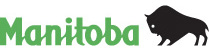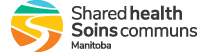|
JavaScript est un langage de programmation de scripts qui s'exécute dans le navigateur d'un visiteur de site Web (Firefox, Internet Explorer, etc.).
Actuellement, la plupart des pages Web se trouvant sur Internet comprennent des éléments de code JavaScript. Ce langage améliore la fonction de plusieurs pages Web conçues à des fins précises. S'il est désactivé, le contenu ou la fonctionnalité d'une page Web donnée peut être limité ou inaccessible.
Vous trouverez ci-dessous les procédures liées à l'activation de l'option JavaScript pour les quatre navigateurs les plus populaires.
 Google Chrome v10 et plus Google Chrome v10 et plus
- Dans la barre de menus du navigateur, cliquez sur l'icône « Personnaliser et contrôler Google Chrome » (Customize and control Google Chrome) et sélectionnez « Options ».
- Sous l'onglet « Options de Google Chrome » (Google Chrome Options), sélectionnez « Options avancées » (Under the Hood).
- Dans la section « Confidentialité » (Privacy), cliquez sur le bouton « Paramètres de contenu » (Content settings).
- À partir de la fenêtre « Paramètres de contenu » (Content settings), passez à la section « JavaScript » et sélectionnez « Autoriser tous les sites à exécuter JavaScript (recommandé) » (Allow all sites to run JavaScript (recommended)).
- Fermez l'onglet « Options de Google Chrome » (Google Chrome Options).
- Cliquez sur le bouton « Actualiser cette page » (Reload this page) du navigateur pour actualiser la page.
 Internet Explorer v9 Internet Explorer v9
- Dans la barre de menus du navigateur, cliquez sur « Outils » (Tools) et sélectionnez « Options Internet » (Internet Options).
- Dans la fenêtre « Options Internet » (Internet Options), passez à l'onglet « Sécurité » (Security).
- Sous l'onglet « Sécurité » (Security), cliquez sur le bouton « Personnaliser le niveau... » (Custom level...).
- Lorsque la boîte de dialogue « Paramètres de sécurité – Zone Internet » (Security Settings – Internet Zone) s'ouvre, passez à la section « Scripts ASP » (Scripting).
- Cochez la case « Activé » (Active Scripting).
- Lorsque la fenêtre « Avertissement ! » (Warning!) s'affiche vous demandant « Voulez-vous vraiment modifier les paramètres de cette zone? » (Are you sure you want to change the settings for this zone?), sélectionnez « Oui » (Yes).
- Cliquez sur le bouton « OK » de la fenêtre « Options Internet » (Internet Options) pour la fermer.
- Cliquez sur le bouton « Actualiser » (Refresh) du navigateur pour actualiser la page.
 Mozilla Firefox v4 et plus Mozilla Firefox v4 et plus
- Dans la barre de menus du navigateur, cliquez sur « Firefox » et sélectionnez « Options ».
- Dans la fenêtre « Options », passez à l'onglet « Contenu » (Content).
- Cochez la case « Activer JavaScript » (Enable JavaScript).
- Cliquez sur le bouton « OK » de la fenêtre « Options » pour la fermer.
- Cliquez sur le bouton « Actualiser la page courante » (Reload current page) du navigateur pour actualiser la page.
 Safari (Apple) Safari (Apple)
- Dans la barre de menus du navigateur, cliquez sur « Modifier » (Edit) et sélectionnez « Préférences » (Preferences).
- Dans la fenêtre « Préférences » (Preferences), passez à l'onglet « Sécurité » (Security).
- Sous l'onglet « Sécurité » (Security), à la section « Contenu Web » (Web content), cochez la case « Activer JavaScript » (Enable JavaScript).
- Cliquez sur le bouton « Actualiser la page courante » (Reload current page) du navigateur pour actualiser la page.
Navigateurs plus anciens :
 Google Chrome v1 à 9 Google Chrome v1 à 9
- Dans la barre de menus du navigateur, cliquez sur l'icône « Personnaliser et contrôler Google Chrome » (Customize and control Google Chrome) et sélectionnez « Options ».
- Dans la fenêtre « Options de Google Chrome » (Google Chrome Options), passez à l'onglet « Options avancées » (Under the Hood).
- Dans la section « Confidentialité » (Privacy), cliquez sur le bouton « Paramètres de contenu » (Content settings).
- À partir de la fenêtre « Paramètres de contenu » (Content settings), passez à l'onglet « JavaScript ».
- Sous l'onglet « JavaScript », sélectionnez « Autoriser tous les sites à exécuter JavaScript (recommandé) » (Allow all sites to run JavaScript (recommended)).
- Fermer la fenêtre « Paramètres de contenu » (Content settings).
- Fermez la fenêtre « Options de Google Chrome » (Google Chrome Options).
- Cliquez sur le bouton « Actualiser cette page » (Reload this page) du navigateur pour actualiser la page.
 Internet Explorer v1 à 8 Internet Explorer v1 à 8
- Dans la barre de menus du navigateur, cliquez sur « Outils » (Tools) et sélectionnez « Options Internet » (Internet Options).
- Dans la fenêtre « Options Internet » (Internet Options), passez à l'onglet « Sécurité » (Security).
- Sous l'onglet « Sécurité » (Security), cliquez sur le bouton « Personnaliser le niveau... » (Custom level...).
- Lorsque la boîte de dialogue « Paramètres de sécurité – Zone Internet » (Security Settings – Internet Zone) s'ouvre, passez à la section « Scripts ASP » (Scripting).
- Cochez la case « Activé » (Active Scripting).
- Lorsque la fenêtre « Avertissement ! » (Warning!) s'affiche vous demandant « Voulez-vous vraiment modifier les paramètres de cette zone? » (Are you sure you want to change the settings for this zone?), sélectionnez « Oui » (Yes).
- Cliquez sur le bouton « OK » de la fenêtre « Options Internet » (Internet Options) pour la fermer.
- Cliquez sur le bouton « Actualiser » (Refresh) du navigateur pour actualiser la page.
 Mozilla Firefox v1 à 3 Mozilla Firefox v1 à 3
- Dans la barre de menus du navigateur, cliquez sur « Outils » et sélectionnez « Options ».
- Dans la fenêtre « Options », passez à l'onglet « Contenu » (Content).
- Cochez la case « Activer JavaScript » (Enable JavaScript).
- Cliquez sur le bouton « OK » de la fenêtre « Options » pour la fermer.
- Cliquez sur le bouton « Actualiser la page courante » (Reload current page) du navigateur pour actualiser la page.
|